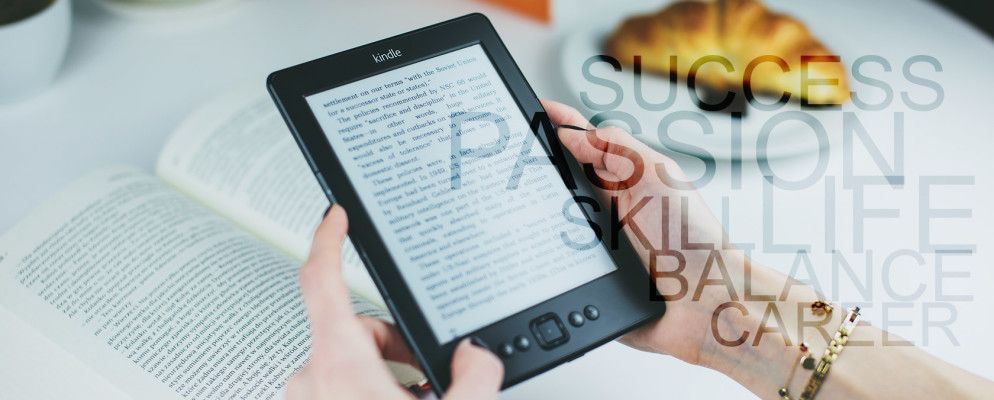我们都知道使用亚马逊购买电子书的好处。它们很便宜,大多数图书都可以买到,并且可以在您所有的Kindle应用程序和设备上同步。
但是很多人还拥有个人的电子书收藏。它们可能是您免费下载的书,也可能是朋友与您共享的书。但是,如何在计算机上访问这些书呢?
这很简单-您需要使用Calibre创建自己的基于云的电子书图书馆。
为什么要使用Calibre?
电子书爱好者在电子书管理软件方面没有太多选择。实际上,Caliber是唯一值得考虑的应用程序。
它在视觉上不如您的系统上可能拥有的许多其他现代应用程序那样令人愉悦,但它的确出色。使用可自定义的列,您可以选择要查看的元数据。还有一个内置的元数据和插图下载器。您甚至可以使用该应用程序将新闻导入到电子阅读器设备上。
如果您直接从云存储提供商的应用程序访问图书馆,则这些管理功能将不可用。
Calibre是免费使用的,并且可在Windows,Mac和Linux上使用。
下载:口径(免费)
您应该使用哪个云提供商?
如果要创建可从任何台式机访问的基于云的电子书库,则需要确定要使用的云存储提供商。
实际上,选择哪一个都不重要,只要它满足两个关键的先决条件即可:
请记住,尽管电子书文件本身很小,但是如果您下载了电子书的插图,则可能会发现文件比预期的要大。
大多数主要云提供商—包括
如何制作基于云的电子书库
让我们一次一步地完成创建过程。<
首先,为您计划使用的云存储提供商下载并安装桌面应用程序。所有主流提供商的应用程序都是免费的,并且具有适用于Windows和Mac的版本。
下载: Google云端硬盘| OneDrive | Dropbox(免费)

如果您没有现有的电子书收藏,则可以跳过此步骤。如果您有收藏,则需要先将其移到云中。
只要安装了前面提到的桌面应用之一,它就是一个简单的拖放操作
。为了将来能够更轻松地管理您的图书馆,请将所有书籍放在名为 Ebooks 或类似名称的父文件夹中。
请确保您可以给机器足够的时间来完全同步所有文件,然后再继续。
现在是时候告诉Caliber在哪里可以找到所有电子书了。根据您是已经使用Caliber在旧位置管理电子书还是第一次在Calibre中创建图书馆,过程会有所不同。

如果您是新用户并且正在安装第一次使用Calibre,欢迎向导将为您打招呼。
在向导的第一个屏幕上,系统将提示您输入电子书库的位置。按下 Change (更改),然后导航到您刚刚创建的父文件夹。
现在单击 Next (下一步),Caliber会询问您使用的是哪种电子书阅读器。进行选择以完成设置过程。
如果您已经在使用Calibre,并且它正在寻找旧库,则有两种方法可以将应用程序引向新位置。
首先,您可以强制第二次运行“欢迎向导"并按照上述过程进行操作。
要运行“欢迎向导",请点击“ 首选项"旁边的小箭头标签,然后从菜单中选择运行欢迎向导。口径将重新启动,并会弹出向导。
或者,单击口径窗口顶部的电子书标签,然后选择切换/创建库 在弹出窗口中,确保选择在新位置使用先前存在的库,然后单击文件图标以指向在云存储驱动器上查看口径。 准备就绪后,单击确定。 无论使用哪种进程,结果都是相同。 Caliber将显示您基于云的电子书库。 当需要向书库中添加更多书时,您可以完全一样使用本地保存的馆藏的两种方法: 在云中设置电子书库的好处之一是,您还可以从手机或平板电脑访问内容。 只需为云安装相应的应用供应商并以通常的方式浏览您的内容。如果您打算在手机或平板电脑上进行大量阅读,则应考虑安装专用的电子书阅读器应用程序。 口径是一款很棒的应用程序。它不仅使您可以在云中创建电子书库,而且还与其他有用的功能结合在一起。还有一些很棒的Caliber插件,适合电子书爱好者。 作为两个示例,您可以使用Caliber将新的电子书转换为其他格式。向电子书库添加新书
从移动设备
改善您的口径体验